

(被点评的照片原图)
.......................................
作者提问
徐老师,本片我觉得很好,就是做不好,请指点。
...............................................
徐晓刚讲评
本片拍摄的时候按高光曝光,控制高光撞墙不起墙,是对的。天空中的电筒光很好。地面的元素中,有牧人、牛,还有太阳能电池板,是最重要的元素,构成了很和谐的画面。如果有和电力相关的摄影比赛,相信制作后极容易获奖。画面中也有杂乱的多余元素。比如近景的栏杆、过多的天空等,可以裁掉。之后在影调上突出主体牧人、牛,主要陪体太阳能电池板,以及另一个主要陪体——有电筒光的天空。最后渲染冷暖色调,增强艺术氛围。
制作后效果如下:

(制作后:
突出主体和主要陪体,渲染氛围)
制作步骤如下:
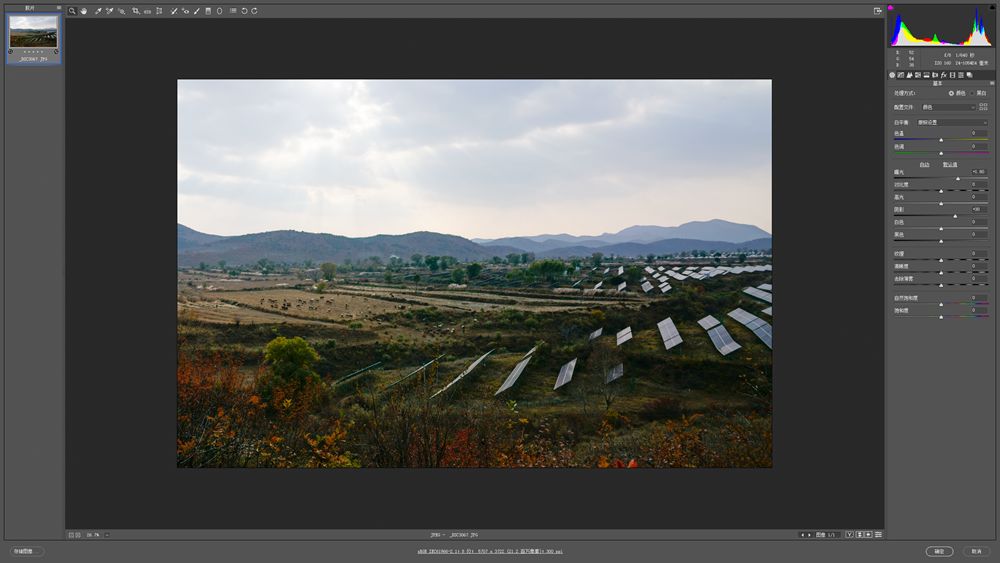
1.在Camera Raw 11.3中打开原图,剪裁画面如图,恢复高光、暗部细节。曝光+1.8,阴影+30。高光、白色撞墙不起墙。
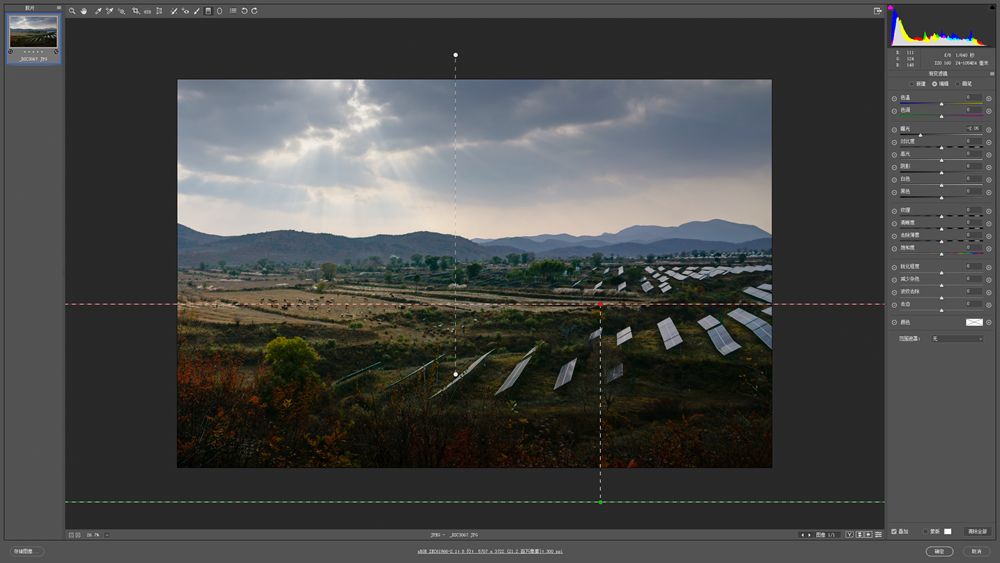
2.管理影调。点渐变滤镜,曝光-2.05,如图,从上到画面中间拉渐变,再从下到画面中间拉渐变,让画面中间部分更为突出,也使得天空影调层次更到位。
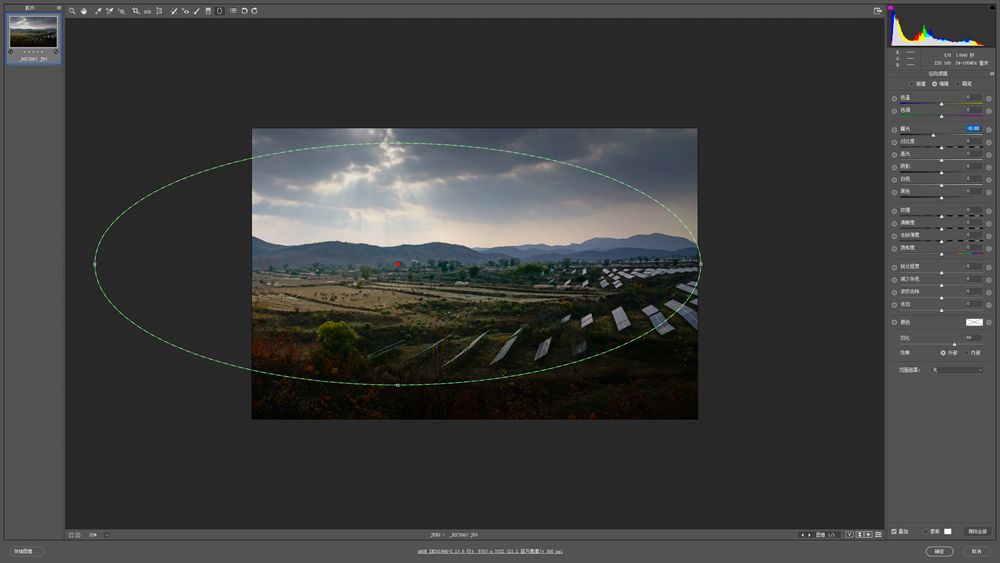
3.点径向滤镜,曝光-0.8,效果选外部,如图位置,向外围拉渐变,压暗周围,突出主体、主要陪体。

4. 选中刚才的径向滤镜,右键选择“复制”。则复制了一个一样的径向滤镜,再点右键,选择“重置局部校正设置”,效果选内部。高光-71,对比度+70,纹理+32,清晰度+18,进一步增强了主体和主要陪体的清晰度和反差。
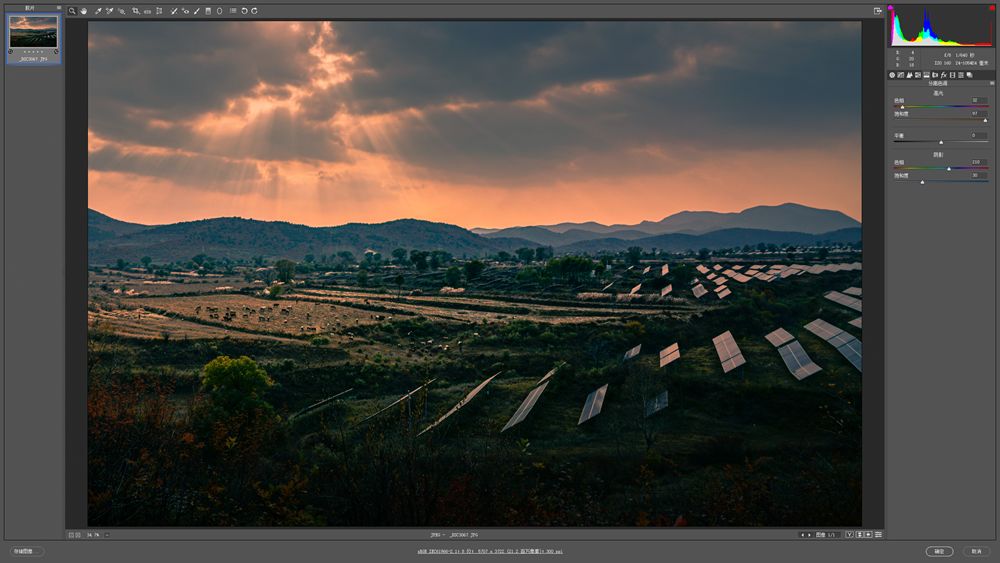
5.渲染色调。点分离色调面板,高光,色相32,饱和度97,阴影,色相210,饱和度30,初步渲染了冷暖色调。高光、白色部分过曝,下步解决。
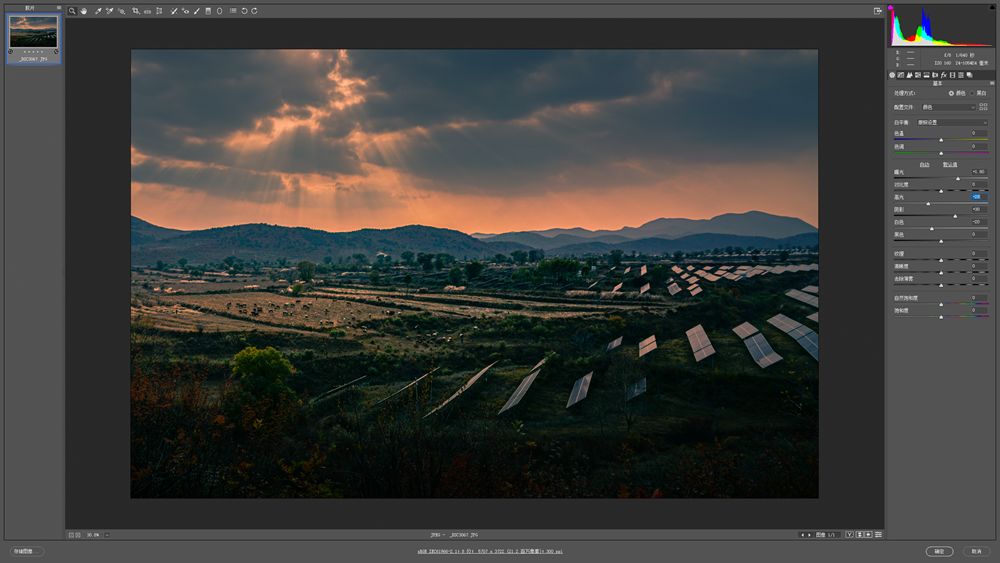
6. 回到基本面板,高光-28,白色-20,直方图右端撞墙不起墙。画面色彩有些发闷,下步解决。
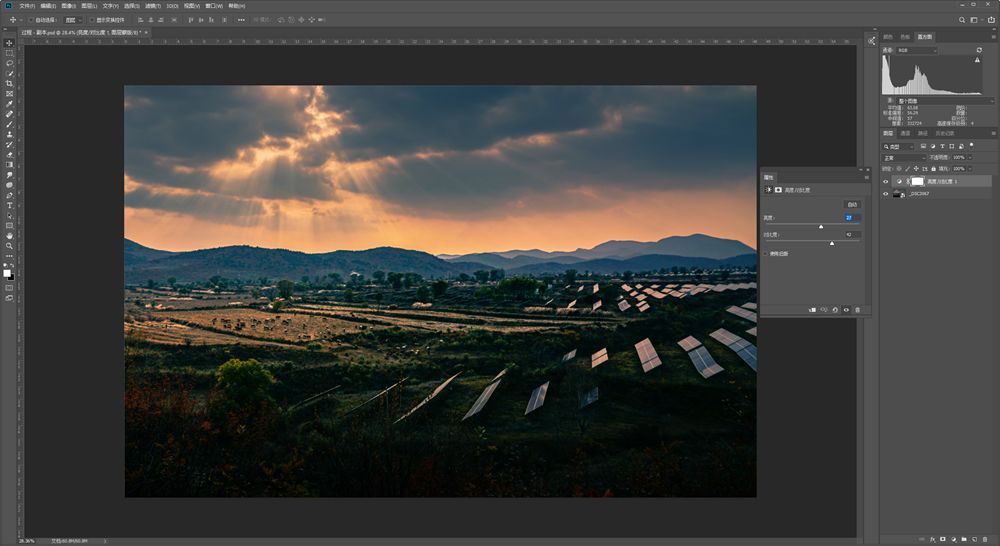
7.打开进入photoshop,新建一个亮度/对比度调整图层。亮度27,对比度42。画面的光影更加鲜明、亮丽。这个工具还能一定程度上保护高光不过曝,制作完成。
再看一次原图和制作后效果:

(被点评的照片原图)

(制作后:
突出主体和主要陪体,渲染氛围)
...................................
徐晓刚总结
好光影来自到位的拍摄,也来自好的后期,好后期会让你的光影插上翅膀。
如要系统地学习后期制作,并获得我更多后期答疑指导,欢迎关注我的
视频教材《后期18般武艺》
。认真学,最多一个月,您将有重大突破。
重要消息:
高清视频教材《后期18般武艺》来了!
我用录屏视频讲了《后期18般武艺》,共18大节,30小节,使用软件为Photoshop 和其自带的Camera Raw插件,适用于Photoshop CC 2018、2019以及各种早期版本,包含几百种后期技法,30多个典型调图案例,这样每个制作步骤都能看清,品质为高清视频,可以直接邮件发给读者观看,观看时间不限,次数不限
。
课程内容细致,即使零基础,只要一步步模仿,也可学会。还有读者微信群,用来交流,互动,答疑。如有兴趣,欢迎关注!另外还提供案例的所有素材,可供模仿、练习。希望爱后期的读者都成为后期高手!
下面是徐晓刚微信二维码:
想了解《后期18般武艺》
的朋友请
长按图片
识别二维码,加好友、留言。

其他后期制作前后的对比图

(原图)

(徐晓刚制作后)

(原图)

(
徐晓刚制作后
)

(原图)

(
徐晓刚制作后
)

(原图)

(徐晓刚制作后)

(原图)

(徐晓刚制作后)

(原图)

(徐晓刚制作后)

(原图)

(徐晓刚制作后)
下面是徐晓刚微信二维码:













